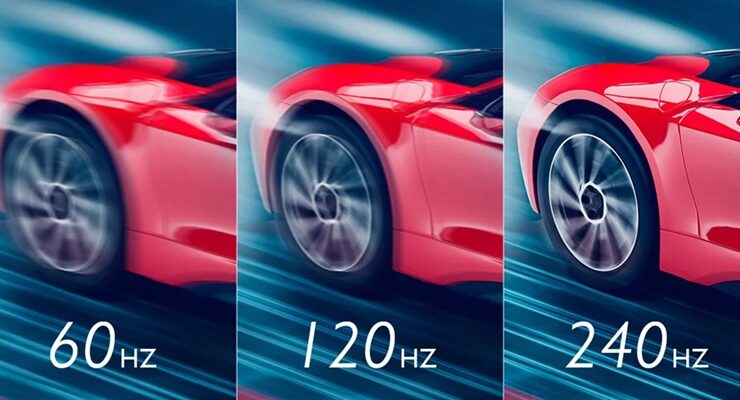Driver adalah sebuah program yang berfungsi sebagai penghubung antara sistem dengan hardware (perangkat keras). Sederhananya driver merupakan penggerak perangkat keras.
Perangkat keras hanya akan berfungsi ketika sudah memasang driver yang cocok. Bayangkan ketik kamu membeli printer tanpa menginstall drivernya, tentu printer tidak akan bisa digunakan.
Contoh lain, di dalam komputer atau laptop memiliki komponen Wifi, nah agar komponen wifi tersebut dapat berfungsi kamu perlu memasang driver wifi.
Sebenarnya pada windows 10 dan windows 11, hampir semua driver akan di install secara otomatis melalui server microsoft. Akan tetapi, terkadang masih ada beberapa driver yang tidak dikenali oleh sistem operasi.
Berbeda dengan versi windows 8 kebawah yang mengharuskan menginstall manual semua driver.
Nah untuk mengatasi hal tersebut kamu harus menginstall driver nya sendiri. Bisa mencarinya secara manual, ataupun menggunakan aplikasi pihak ketiga.
Dalam artikel kali ini, akan dijelaskan cara mencari driver yang tepat di windows. Hal tersebut berguna agar tidak terjadi hal-hal yang tidak di inginkan, karena jika salah menginstall driver, perangkat keras tidak akan bisa digunakan.
3 Cara Mencari Driver Yang Tepat di Windows
1. Cara Manual
Cara pertama yang bisa kamu lakukan adalah mencari driver secara manual. Hal ini berguna untuk memastikan bahwa driver benar-benar cocok dengan pc/laptop. Jadi kesalahan menginstall versi driver sangat kecil terjadi.
1. Buka situs resmi produsen PC/laptop yang kamu gunakan. Disini saya menggunakan Acer. Jika sudah dibuka, pilih menu support lalu cari menu driver.
Jika kamu bingung, ketikkan saja di pencarian google dengan kata kunci “nama produsen support driver” ganti nama produsen dengan nama produsen laptop yang kamu gunakan. Contoh: Acer support driver
2. Pilih situs yang muncul dengan judul yang ada kalimat driver and support nya.
3. Biasanya kamu diminta memasukkan no seri, SNID ataupun tipe pc/laptop untuk dapat mengidentifikasi. Silahkan pilih yang menurutmu paling gampang, saya sendiri mencari menggunakan pilihan tipe/model.
4. Pilih sistem operasi yang digunakan, kemudian silahkan cari driver yang kamu butuhkan, lalu klik unduh/download
5. Install seperti biasa.
Selesai.
2. Melalui Windows Update (Otomatis)
Bagi kamu pengguna windows 10 dan windows 11, microsoft menyediakan fitur otomatis menginstall driver-driver yang dibutuhkan oleh sistem (seperti driver wifi, mouse, touchpad, dll). Hal tersebut berjalan secara otomatis ketika sistem sedang melakukan update rutin (windows update).
Pastikan windows kamu sudah dalam versi terbaru, berikut caranya:
- Buka settings
- Pilih Menu Windows Update
- Klik Check for updates
Catatan: Tidak semua driver terpasang atau terupdate via windows update, terkadang masih ada beberapa driver yang belum terpasang atau belum terupdate.
3. Cara Otomatis (Aplikasi Pihak Ketiga)
Jika kamu tidak mau ribet dengan semua cara diatas, caranya adalah dengan menggunakan aplikasi pihak ketiga pencari driver otomatis.
Kamu tidak perlu mencari satu persatu nama driver yang tentu akan membuat kebingungan bagi orang awam.
Ada beberapa aplikasi yang menurut saya cukup bagus, yaitu Driver Booster dan Driver Pack. Dalam contoh kali ini saya menggunakan aplikasi Driver Booster. Jika kamu belum punya, silahkan download saja lalu install.
1. Buka aplikasi Driver Booster, download disini https://www.iobit.com/en/driver-booster.php
2. Klik Scan lalu tunggu sampai proses scan selesai
3. Akan muncul semua driver yang telah usang, masih bawaan atau belum di update. Silahkan update semua driver yang tersedia.
Tunggu sampai proses update selesai, dan restart komputer.
Akhir Kata
Itulah cara mencari driver yang tepat di windows. Dengan begitus sistem akan berjalan optimasl sebagaimana mestinya.
Demikian tutorial kali ini semoga bemanfaat:)

Founder & Owner lesnoles.com | Teknik Informatika.
Penyuka dunia teknologi terutama dibidang Web Development.
Saat ini sedang mengerjakan project Copywriting dan Web Desain.